Come trovare il backup di iPhone? Individualo rapidamente
Questo articolo mostra come trovare il backup dell'iPhone e come procedere alla loro eliminazione al fine di liberare spazio.
 100% sicuro e la privacy degli utenti garantita
100% sicuro e la privacy degli utenti garantita12/01/2024 • Archiviato in: Backup Dati Mobili • Soluzioni comprovate
- Parte 1. Come trovare il backup di iPhone su Windows e Mac?
- Parte 2. Come visualizzare il backup di iTunes GRATUITAMENTE e ripristinarlo su iPhone senza cancellare i dati
- Parte 3. Come cambiare il percorso dei file di backup dell'iPhone
- Parte 4. Come eliminare i backup di iPhone
Parte 1. Come trovare il backup archiviati di iPhone su Windows e Mac
I file di backup creati con iTunes sono memorizzati localmente nel tuo computer. I vari file di backup si trovano in nome_utente/Libreria/Supporto Applicazione/Mobilesync/Backup (Verifica nella tabella la diversa posizione file di backup in funzione dei vari sistemi operativi). Semplicemente spostati nella relativa cartella usando il tuo Finder app.
Ogni cartella dentro Backup contiene un singolo file di backup. Sebbene le cartelle possono essere copiate e spostate in qualsiasi posto nel tuo computer, ma sfortunatamente, senza un software appropriato è impossibile organizzare questi file in modo utile.
1. Posizioni di Backup di iTunes per Diversi Sistemi Operativi
1. Posizione di backup di iTunes su MacOS:
~/Library/Application Support/MobileSync/Backup/
(Il "~" rappresenta la cartella Inizio. Se non vedi Libreria nella tua cartella Inizio, tieni premuto Opzione e fai clic sul menu Vai.
2. Posizione di backup di iTunes su Windows 10, 8, 7 e Vista:
Users(username)/AppData/Roaming/Apple Computer/MobileSyncBackup
(Per accedere rapidamente alla cartella AppData, fai clic su Start, digita AppData nella barra di ricerca e premi Invio.)
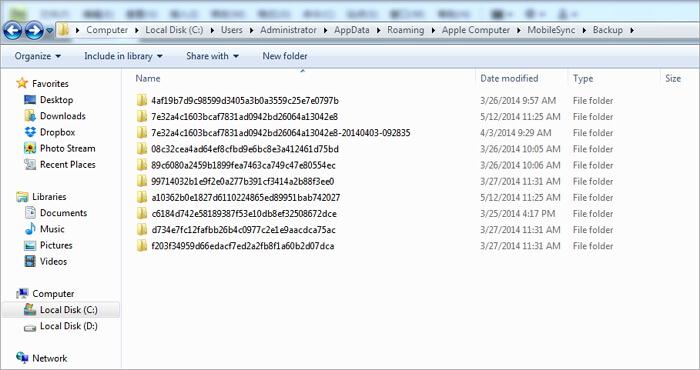
Nota:iTunes non ti consente di visualizzare i file di backup di iPhone su Mac e Windows a causa del formato dei dati.
2. Posizione di Backup di iCloud su Windows e Mac
Nel proprio iPhone, selezionare impostazioni > iCloud, quindi toccare Memoria & Backup.
Nel Mac, andare sul menù Apple > Impostazioni di Sistema, cliccare su iCloude quindi su Gestisci.
In un computer con sistema operativo Windows: Windows 8.1: andare su Start e cliccare sulla freccia verso il basso presente nell'angolo in basso a sinistra. Cliccare sull'app iCloud e quindi su Gestisci.
Windows 10 e 8: Andare su Start e cliccare su iCloud, quindi Gestisci.
Windows 7: Andare su Start > Tutti i Programmi > iCloud > iCloud, quindi cliccare Gestisci.
Grazie alla breve introduzione riportata sopra, crediamo che sarà chiaro e semplice trovare la posizione di backup dell'iPhone sia su un computer Windows che Mac. In ogni modo, anche se si è individuata la posizione dei file di backup, non è ancora possibile leggere i propri file di backup creati con iTunes e iCloud. Al fine di risolvere questo problema, Dr.Fone - Recupero Dati (iOS) permette di risolvere perfettamente questo problema e quindi di vedere gratuitamente i propri file di backup creati con iTunes e iCloud.
Parte 2. Come visualizzare il backup di iTunes GRATUITAMENTE e ripristinarlo su iPhone senza cancellare i dati
Quando si trova i propri file di backup creati con iTunes sul proprio computer, si noterà che non è possibile aprirli. Ciò è dovuto al fatto che il file di backup creato con iTunes genera un file SQLite. Se si cuole vedere gratuitamente il file di backup creato con iTunes o si vuole ripristina in modo selettivo i file di backup sul proprio dispositivo, allora è possibile provare Dr.Fone - Recupero Dati (iOS). Questo programma permette di vedere e di ripristinare in modo selettivo nel proprio dispositivo (iPhone o iPad) il file di backup creato con iTunes. Inoltre, il processo di ripristino non sovrascrivere i file originali presenti nell'iPhone.

Dr.Fone - Recupero Dati (iOS)
Il visualizzatore ed estrattore dei file backup creati con iTunes.
- Visualizzare gratuitamente il file di backup creato con iTunes!
- Rispristinare selettivamente dal file di backup creato con iTunes ciò che si desidera senza sovrascrivere i dati originali.
- Supporta TUTTI i modelli di iPhone, iPad e iPod touch.
- Compatibile con gli ultimi modelli iPhone e l'ultima versione iOS.

2.1 Come visualizzare gratuitamente il file di backup creato con iTunes (backup dell'iPhone)
Passo 1. Avvia Dr.Fone, connetti il proprio iPhone al computer, quindi selezionare "Ripristina dal file di backup creato con iTunes". Dr.Fone rileverà i tuoi file di backup creati con iTunes e li elencherà nella finestra sotto.

Passo 2. Scegliere solo il file di backup creato con iTunes che si vuole ripristinare, e cliccare su "Avvia Scan" per estrarre il proprio file di backup creato con iTunes.
Passo 3. Quando il processo di scansione è stato completato, Dr.Fone elencherà tutti i tuoi dati nell'interfaccia. Adesso è possibile visualizzare facilmente il proprio file di backup creato con iTunes.

2.2 Come ripristinare o esportare individualmente il file di backup creato con iTunes senza perdere i dati.
Se si vuole esportare nel proprio computer il file di backup creato con iTunes in modo tale che risulti un file leggibile, si deve semplicemente spuntare ciò che si desidera e cliccare su "Salva nel Computer". Si possono anche selezionare i file che servono e cliccare su "Ripristina su Dispositivo" al fine di ripristinare nel proprio iPhone il proprio file di backup creato con iTunes e senza sovrascrivere i dati originali.

Parte 3. Come cambiare il percorso dei file di backup dell'iPhone
Lo spazio libero a disposizione sul proprio Disco C è ormai quasi esaurito e si desidera cambiare la posizione dei file di backup scegliendo un altro dispositivo al fine di liberare spazio sul disco C? Si preferisce salvare i dati importanti, come i file di backup dell'iPhone sul diso SSD e non sul Disco C? Non c'è problema. Infatti, ecco il metodo per cambiare la posizione dei file di backup dell'iPhone.
Nota: In questo articolo mostriamo come cambiare la posizione del file di backup creato con iTunes usando un computer Windows. Come per il file di backup creato con iCloud, anche in questo caso il file viene salvato sul server della Apple. Se lo si desidera, è possibile cambiare l'account iCloud. Basta andare su Impostazioni > iCloud > Account sul proprio iPhone. Uscire dal proprio account iCloud ed entrare in un altro account.
I passi per cambiare la posizione del file di backup creato con iTunes
1. Cambiare la posizione del file di backup creato con iTunes su computer Windows 8/7/Vista
Passo 1. Chiudere iTunes.
Passo 2. Andare nella cartella dove vi sono i file di backup del proprio iPhone. Copiare tutti i file di backup e metterli nella cartella che si vuole usare per i futuri file di backup dell'iPhone. Ad esempio, è possibile salvare i file di backup dell'iPhone sul Disco E:iPhone Backup.
Passo 3. Spostarsi nell'angolo in basso a sinistra e cliccare Avvia. Nella casella di ricerca, digitare cmd.exe. A questo punto appare il programma cmd.exe. Tasto destro su di esso e scegliere Esegui come amministratore.
Passo 4. Nel prompt dei comandi scrivere: mklink /J "C:Users(nome_utente)AppDataRoamingApple ComputerMobileSyncBackup" "D: empBackup".
Passo 5. A questo punto provare ad avviare il processo di back up del proprio iPhone con iTunes e verificare se il file di backup viene correttamente salvato nella cartella desiderata.
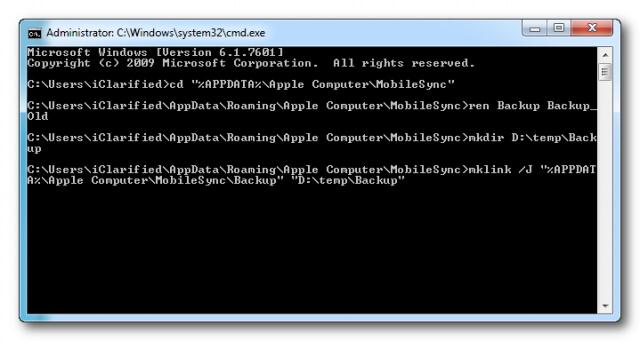
2. Cambiare la posizione del file di backup creato con iTunes in un computer con Windows XP
Passo 1. Assicurarsi che iTunes non sia in esecuzione.
Passo 2. Scaricare ed estrarre Junction sul computer.
Passo 3. Scompattare Junction.exe nella propria cartella utente, che in genere si trova in C:Documents and Settings.
Passo 4. Andare nella posizione dei file di backup creati con iTunes e spostare i file di backup in un'altra cartella, come G:iTunes backup.
Passo 5. Cliccare Windows + R. Non appena appare una finestra di dialogo, digitare cmd.exe e cliccare OK.
Passo 6. Nel prompt dei comandi, creare un punto NTFS junction, ad esempio.
cd Desktop junction "C:Documents and Settings(nome_utente)Application DataApple ComputerMobileSyncBackup" "G:iTunes Backup"
Passo 7. Adesso, eseguire il processo di backup dell'iPhone usando iTunes e verificare che il file di backup venga correttamente salvato nella nuova cartella.
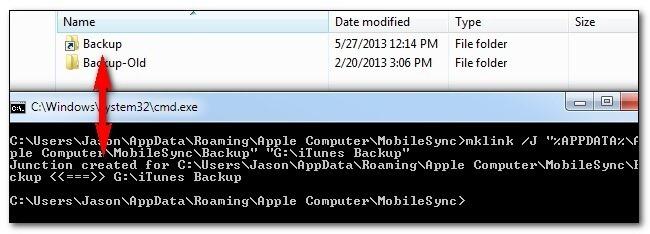
3. Cambiare la posizione dei file di backup creati con iTunes in un computer Mac OS X
Passo 1. Chiudere iTunes.
Passo 2. Andare su ~/Library/Application Support/MobileSync/Backup/. Copiare tutti i file di backup sul proprio dispositivo di archiviazione desiderato, come un disco o pennino esterno.
Passo 3. Lanciare il Terminale (si trova in Applications/Utilities/Terminal) e aprire un prompt dei comandi. Creare un collegamento simbolico utilizzando un comando simile a quello riportato sotto,
ln -s /Volumes/External/Backup/ ~/Library/Application Support/MobileSync/Backup
Passo 4. Usare iTunes per eseguire il backup del proprio iPhone. Quindi, andare nella nuova cartella dei file di backup e verificare che il file di backup sia presente o meno.
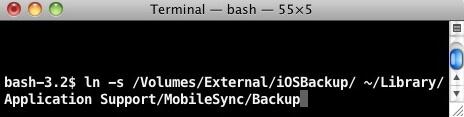
Parte 4. Come copiare o eliminare i backup di iPhone
1. Copiare i backup di iPhone su Mac
E con ciò, la funzione Time Machine del tuo Mac ha la capacità di copiare la cartella del tuo backup ogni volta che esegui un backup dal tuo dispositivo iPhone.
In questo modo, ti verrà garantito che i tuoi dati saranno al sicuro. Con questo, puoi anche scegliere di eseguire il backup dei file su un disco rigido.
Puoi accedere alla cartella di backup di iPhone e poi trascinare i dati che contiene sul tuo disco rigido. Qui devi assicurarti di copiare tutto il suo contenuto in un unico pezzo in modo che gli altri dati dal tuo dispositivo iPhone non vengano compromessi.
La rimozione di file su Mac è un'attività che dovresti fare spesso soprattutto se hai più di un dispositivo di cui hai eseguito il backup sul tuo Mac. E il fatto è, una volta che hai eseguito il backup di un dispositivo iPhone che ha un 128 GB di RAM, questo mangerà davvero una parte enorme della memoria del tuo Mac. E con la perdita di molto spazio di memoria potrebbe rallentare il tuo Mac e portare ad altri problemi.
2. Cancellare i file di Backup creati con iTunes
Cancellare i file di backup è semplice come crearne uno nuovo, fatta eccezione per un caso. Non è possibile cancellare un file di backup direttamente da iTunes. Per cancellare un file di backup si deve andare nella cartella dove si trova il file di backup (username/library/Application Support/Mobilesync/Backups).
A questo punto, tasto destro sul file di backup che si desidera cancellare e cliccare su Sposta nel Cestino. Non appena si svuota il cestino, i file di backup saranno cancellati per sempre.
Andare sulle preferenze di iTunes: Windows: Scegli Modifica > Preferenze
Mac: Scegliere iTunes > Preferenze
Nota: Dopo aver cancellato tutte le informazioni disponibili, queste saranno perse per sempre!!!
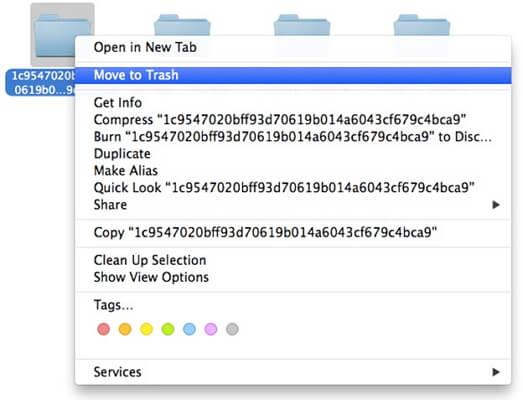
3. Cancellare i file di Backup creati con iCloud
Cancellare un file di backup creato con iCloud è molto più facile che cancellare un file su un computer locale!
Passo 1. Andare su Impostazioni dal proprio iPhone e cliccare sulle opzioni di iCloud.
Passo 2. Toccare Memoria & opzione di Backup.
Passo 3. Toccare Gestisci Memoria e quindi scegliere backup
Infine, toccare Cancella File di Backup e il proprio file di backup creato con iCloud è cancellato.
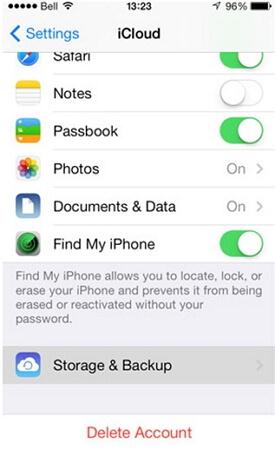
Potrebbe Piacerti Anche
iPhone Backup & Ripristino
- 1 Backup iPhone
- Backup delle app iPhone Jailbreak
- Crea abbastanza spazio su iPhone per il ripristino Backup
- Posizione backup iPhone
- Come fare il backup di iPhone
- Leggi i backup di iPhone su Mac
- Estrai backup iPhone
- Backup dei dati dell'iPhone bloccato
- Backup iPhone su Mac
- Backup contatti iPhone
- Backup messaggi di testo iPhone
- Estrattore backup iPhone
- Backup foto iPhone
- Backup delle app iPhone
- 2 Ripristino iPhone






Nicola Massimo
staff Editor